「NumLock」キーを、何かの拍子に押してしまったのが原因と思われる。
NumLockとは、もともとテンキーのないマシンでも数値入力をしやすくするために付いている機能なのだが、うっかり押してしまうとアルファベットが入力できなくなってたいへんイライラする。こういう場合は、もう一度「NumLock」キーを押せば解除できる。
ただここで問題になるのが「NumLock」の押し方。「NumLock」キーが単体で独立している場合はそれを押せばいいのだが、マシンによってはほかのキーと組み合わせないと使えないことがある。通常は「Shift」キー、あるいはノートパソコンなら「Fn」キーと同時押しで使う場合が多い。
また、「Shift」キーを押さないでも大文字を入力できるようにする「CapsLock」も、うっかり押してしまうと解除の仕方に困ってしまう。これは「Shift」キーと「CapsLock」キーを同時に押すと解除できるぞ。
ただここで問題になるのが「NumLock」の押し方。「NumLock」キーが単体で独立している場合はそれを押せばいいのだが、マシンによってはほかのキーと組み合わせないと使えないことがある。通常は「Shift」キー、あるいはノートパソコンなら「Fn」キーと同時押しで使う場合が多い。
また、「Shift」キーを押さないでも大文字を入力できるようにする「CapsLock」も、うっかり押してしまうと解除の仕方に困ってしまう。これは「Shift」キーと「CapsLock」キーを同時に押すと解除できるぞ。
 「NumLock」がオンになってしまったときは、もう一度「NumLock」を押せば解除できる。テンキーのあるタイプのキーボードは大体このように独立した「Num Lock」キーがある。「Num Lock」が解除されたかどうかは、キーボードランプを見て確認しよう
「NumLock」がオンになってしまったときは、もう一度「NumLock」を押せば解除できる。テンキーのあるタイプのキーボードは大体このように独立した「Num Lock」キーがある。「Num Lock」が解除されたかどうかは、キーボードランプを見て確認しよう
 テンキーのないミニキーボードなどの場合は、「NumLock」キーと何かほかのキーが兼用となっている。この場合、兼用のキーと「Nu mLock」の文字色が同じになっていることが多い。「NumLock」の文字が上に書いてあったら、「Shift」キーを押しながら「NumLock」キーを押せば解除できる
テンキーのないミニキーボードなどの場合は、「NumLock」キーと何かほかのキーが兼用となっている。この場合、兼用のキーと「Nu mLock」の文字色が同じになっていることが多い。「NumLock」の文字が上に書いてあったら、「Shift」キーを押しながら「NumLock」キーを押せば解除できる
 ノートPCの「NumLo ck」は、「Fn」キーと同時押しで使う場合が多い。こういったキーボードでは、「NumLo ck」が色分けされてキー上に印刷されている。このキーと、同じ色の「Fn」キーを探す
ノートPCの「NumLo ck」は、「Fn」キーと同時押しで使う場合が多い。こういったキーボードでは、「NumLo ck」が色分けされてキー上に印刷されている。このキーと、同じ色の「Fn」キーを探す
 ノートPCの「NumLo ck」は、「Fn」キーと同時押しで使う場合が多い。こういったキーボードでは、「Fn」キーはたいていキーボードの左下にある。このキーを押しつつ、同じ色の「NumLock」を押すと解除が行われる
ノートPCの「NumLo ck」は、「Fn」キーと同時押しで使う場合が多い。こういったキーボードでは、「Fn」キーはたいていキーボードの左下にある。このキーを押しつつ、同じ色の「NumLock」を押すと解除が行われる
 アルファベットを大文字で固定するCapsLock機能については、「Shift」キーと「CapsLock」キーを同時に押すことでオン オフを切り替えられる
アルファベットを大文字で固定するCapsLock機能については、「Shift」キーと「CapsLock」キーを同時に押すことでオン オフを切り替えられる
 全世界1,000万以上ダウンロード超え!水分補給サポートアプリ最新作『Plant Nanny 2 - 植物ナニー2』が11/1より日本先行配信開始中
全世界1,000万以上ダウンロード超え!水分補給サポートアプリ最新作『Plant Nanny 2 - 植物ナニー2』が11/1より日本先行配信開始中 たこ焼きの洞窟にかき氷の山!散歩を習慣化する惑星探索ゲーム『Walkr』がアップデート配信&6/28までアイテムセール開始!
たこ焼きの洞窟にかき氷の山!散歩を習慣化する惑星探索ゲーム『Walkr』がアップデート配信&6/28までアイテムセール開始! 【まとめ】仮想通貨ビットコインで国内・海外問わず自由に決済や買い物ができる販売サイトを立ち上げる
【まとめ】仮想通貨ビットコインで国内・海外問わず自由に決済や買い物ができる販売サイトを立ち上げる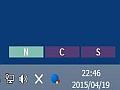 キーボードで「NumLock」「CapsLock」「ScrollLock」を間違って押したら即座に通知するツール
キーボードで「NumLock」「CapsLock」「ScrollLock」を間違って押したら即座に通知するツール これは便利!Caps Lockキーを一定時間で自動的に解除するツール「CapsUnlocker」
これは便利!Caps Lockキーを一定時間で自動的に解除するツール「CapsUnlocker」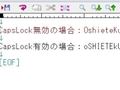 Caps Lockキーをオフにできなくなった。解除方法を教えて。
Caps Lockキーをオフにできなくなった。解除方法を教えて。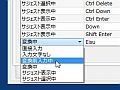 使い道のない「CapsLock」キーに「Google日本語入力」で「確定」機能を割り当てる
使い道のない「CapsLock」キーに「Google日本語入力」で「確定」機能を割り当てる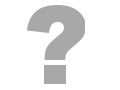 キーボードを連打してたら固定キー機能が有効になってしまった。
キーボードを連打してたら固定キー機能が有効になってしまった。 半角英数や半角カナでしか入力できなくなってしまった。?
半角英数や半角カナでしか入力できなくなってしまった。?
